如有Android x86虚拟机安装教程 玩转PC安卓模拟器
精品学习资料收集于网络仅供参考学习交流
如有侵权请联系网站删除谢谢
A n d r o i d x 8 6 虚拟机安装教程玩转 P C 安卓模拟器阅读次数:2313作者:佚名 来源:本站整理 发布时间:2012-04-06没有安卓手机?没关系只要安装这软件就可以在电脑上玩转安卓系统了.话说最近操作系统这个话题的确是非常火爆。也许是借助于Windows8消费者预览版的光芒凡是与系统搭边的东西好大家好像都喜欢与Windows8进行比较。不管结果如何笔者相信软件不同于硬件只有适合自己的软件才是最重要的。
当然介于现在可以使用的系统众多其中Androidx86版也是大家关注的焦点。许多人都希望能够尝试一下不同于Windows的体验以及感受。但是也许是受限于个人能力许多入门玩家更多地是选择驻足观看而不是亲身体验。这其中很大一部分原因要归结为这些玩家不了解不同系统的安装方法。
精品学习资料收集于网络仅供参考学习交流
如有侵权请联系网站删除谢谢
精品学习资料收集于网络仅供参考学习交流
如有侵权请联系网站删除谢谢
图片说明
虽然目前Windows的安装过程已经非常简单且易操作但是这也是微软数十年沉淀下来的经验积累而成。而对于那些刚刚起步的操作系统来说安装的过程就不够友好。这种情况对于从掌上平台一直到x86的Android系统来说尤为明显。所以笔者在本文就给大家放出非常详细的安装教程希望能给大家提供一个明确精品学习资料收集于网络仅供参考学习交流
如有侵权请联系网站删除谢谢
精品学习资料收集于网络仅供参考学习交流
如有侵权请联系网站删除谢谢
让自己的电脑显示这个界面并不算轻松
不过在安装之前笔者需要与大家说明的是 目前Androidx86版对于硬件的支持并不理想。所以在某些平台上即使安装正常方式安装也不能正常运行。大家如果遇到这样的问题的话不妨选择虚拟机的方式进行安装。另外安装过程可能会破坏硬盘上数据所以大家在安装前请注意备份。
第2页制作系统安装U盘
就像上页笔者说的那样 x86版Android由于驱动非常不完善导致许多平台不能正常运行Android系统。笔者在尝试了多套平台后发现Androidx86版对于许多硬件的支持仍然不够理想。我们可以使用不安装直接运行的方式先对兼容性进行一个测试如果没有问题的话就可以继续看下面的安装步骤。
由于Android4.0x86的镜像非常小巧所以刻录光盘的话显得有点浪费所以笔者这里教大家如何将U盘制作成系统安装盘。
我们需要的软件和硬件有 1个U盘、 1台电脑、下载好的Androidx86安装精品学习资料收集于网络仅供参考学习交流
如有侵权请联系网站删除谢谢
精品学习资料收集于网络仅供参考学习交流如有侵权请联系网站删除谢谢
我们把U盘插入电脑然后打开UltraISO软件界面如下
UltraISO主界面
精品学习资料收集于网络仅供参考学习交流如有侵权请联系网站删除谢谢
精品学习资料收集于网络仅供参考学习交流如有侵权请联系网站删除谢谢
打开所需的镜像文件
接着我们使用软件打开我们需要写入U盘的安装镜像。操作为找到菜单栏依次选择文件->打开并选择所需镜像。
精品学习资料收集于网络仅供参考学习交流如有侵权请联系网站删除谢谢
精品学习资料收集于网络仅供参考学习交流
如有侵权请联系网站删除谢谢
选择“写入硬盘镜像”
镜像加载完毕后我们就要准备将镜像写入到U盘中传统的复制粘贴只能将数据复制到U盘而不能创建引导文件所以我们需要使用UltraISO专门的映像写入功能。我们在主界面菜单栏中依次点击启动->写入硬盘映像后打开一个对话窗口。
精品学习资料收集于网络仅供参考学习交流
如有侵权请联系网站删除谢谢
精品学习资料收集于网络仅供参考学习交流
如有侵权请联系网站删除谢谢
写入U盘的设置方法
我们只需要按照上图的指示已经设置就可以把镜像写入到我们指定的U盘中了。剩下的事情就是我们点击“写入”按钮之后稍等片刻即可。由于U盘的写入速度普遍较快所以镜像在数十秒内就可以写入完毕。至此一个系统安装U盘就顺利制作好了。
第3页设置引导进入安装菜单
镜像制作完成后我们就可以开始安装了。我们插好U盘然后需要在主板BIOS里面将U盘设置为优先启动项这样才能够顺利进入系统安装界面。 由于每款主板产品的BIOS界面都各不相同所在设置上也有很多不一样的地方所以大家如果对BIOS设置不太了解可以参考自己电脑的主板说明书再来进行相应的操作。
精品学习资料收集于网络仅供参考学习交流
如有侵权请联系网站删除谢谢
精品学习资料收集于网络仅供参考学习交流如有侵权请联系网站删除谢谢
在BIOS内将系统安装U盘设为第一启动项
BIOS设置好后重新启动就能够进入到Androidx86安装菜单精品学习资料收集于网络仅供参考学习交流如有侵权请联系网站删除谢谢
精品学习资料收集于网络仅供参考学习交流
如有侵权请联系网站删除谢谢
如果我们在BIOS里面设置无误的话那么当我们重新启动之后就可以直接进入到Androidx86的安装菜单。 Androidx86的安装菜单整天还是非常简洁的。菜单四个选项从上至下依次为直接运行Androidx86、 VESA模式、 Debug模式以及进入安装向导。
这里面第一项和最后一项是我们最常用的。第一项可以让我们免去安装的麻烦直接在安装盘上运行Androidx86但是不能够保存对系统的任何改动。而最后一项则是与传统系统一样将Androidx86安装到我们的电脑硬盘中。如果大家只是体验一下的话选择第一项即可当然这样的话本文就可以结束了。下面笔者就告诉大家如何将Androidx86安装到自己电脑的硬盘里面。
创建一个专为存放Android系统的分区是第一步
虽然Androidx86可以支持目前主流的磁盘格式但是笔者这里仍然要教大家如何创建一个独立的分区。在上图的界面上我们选择
“Create/Modifypartitions” 进入到下面的磁盘分区的界面。
第4页创建安装分区最重要
上面我们在从安装分区选择菜单中进入到了分区创建界面。这里的操作也是Android安装中比较复杂的地方。所以笔者会详细地为大家一步一步来创建一个Androidx86安装分区详细大家很快就能够学会。
精品学习资料收集于网络仅供参考学习交流
如有侵权请联系网站删除谢谢
- 如有Android x86虚拟机安装教程 玩转PC安卓模拟器相关文档
- 模拟器安卓虚拟器pc版使用说明
- 虚拟机PC虚拟机装苹果(stepbystep)
- 显卡BeTwin是PC虚拟终端软件
- 华硕华硕也要进军VR了!明年推出PC VR虚拟现实方案
- 桌面PC主机现状与桌面虚拟化技术的实现
- 串口51单片机与PC通信仿真(虚拟串口、串口助手)
ZoeCloud:香港BGP云服务器,1GB内存/20GB SSD空间/2TB流量/500Mbps/KVM,32元/月
zoecloud怎么样?zoecloud是一家国人商家,5月成立,暂时主要提供香港BGP KVM VPS,线路为AS41378,并有首发永久8折优惠:HKBGP20OFF。目前,解锁香港区 Netflix、Youtube Premium ,但不保证一直解锁,谢绝以不是原生 IP 理由退款。不保证中国大陆连接速度,建议移动中转使用,配合广州移动食用效果更佳。点击进入:zoecloud官方网站地址zo...
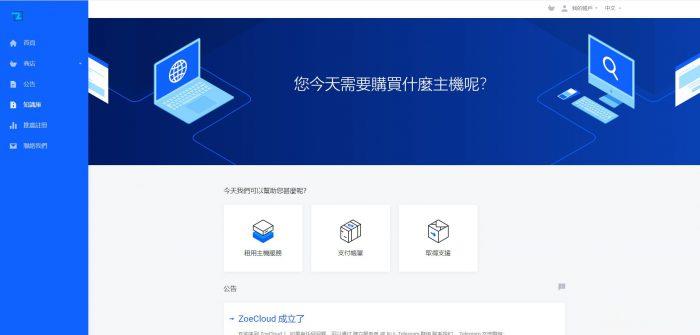
ParkInHost - 俄罗斯VPS主机 抗投诉 55折,月付2.75欧元起
ParkInHost主机商是首次介绍到的主机商,这个商家是2013年的印度主机商,隶属于印度DiggDigital公司,主营业务有俄罗斯、荷兰、德国等机房的抗投诉虚拟主机、VPS主机和独立服务器。也看到商家的数据中心还有中国香港和美国、法国等,不过香港机房肯定不是直连的。根据曾经对于抗投诉外贸主机的了解,虽然ParkInHost以无视DMCA的抗投诉VPS和抗投诉服务器,但是,我们还是要做好数据备...
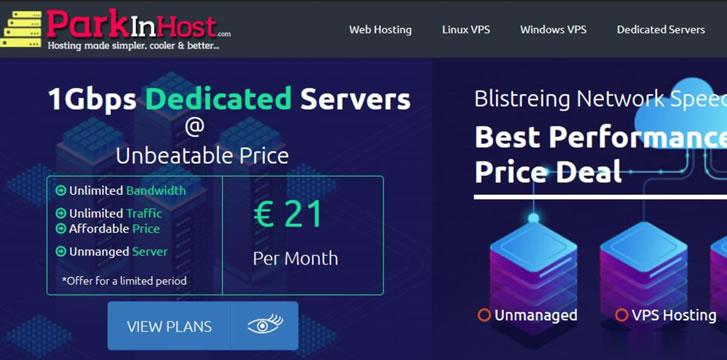
Digital-VM80美元新加坡和日本独立服务器
Digital-VM商家的暑期活动促销,这个商家提供有多个数据中心独立服务器、VPS主机产品。最低配置月付80美元,支持带宽、流量和IP的自定义配置。Digital-VM,是2019年新成立的商家,主要从事日本东京、新加坡、美国洛杉矶、荷兰阿姆斯特丹、西班牙马德里、挪威奥斯陆、丹麦哥本哈根数据中心的KVM架构VPS产品销售,分为大硬盘型(1Gbps带宽端口、分配较大的硬盘)和大带宽型(10Gbps...
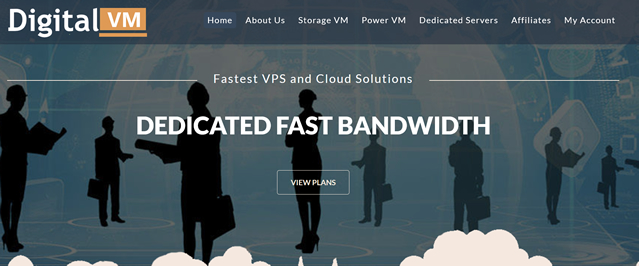
-
郭吉军郭吉军和管鹏这两个站长怎么样?群里有人骂伪静态什么是伪静态网站?伪静态网站有什么优势在线代理网站求有效的代理服务器地址?iphone越狱后怎么恢复苹果越狱后怎么恢复出厂设置网易公开课怎么下载如何将网易公开课下载到电脑上?qq怎么发邮件用QQ怎样发送文件qq怎么发邮件怎样在QQ上发送邮件?雅虎天盾我机器上有瑞星杀毒和防火墙 我用雅虎天盾来查杀木马怎样?xp系统停止服务XP系统为什么要停止服务?奇虎论坛360有论坛中心?